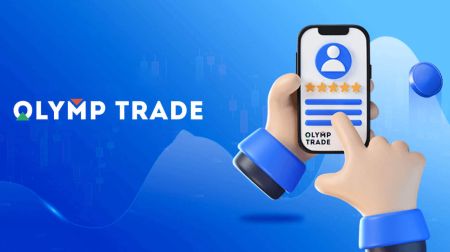Olymptradeログイン - Olymptrade Japan - Olymptrade日本
今日は、Olymptrade アカウントにログインする方法について説明します。ただし、個人アカウントをお持ちでない場合は、作成する必要があります。モバイル端末のアプリからもログインできるようになります
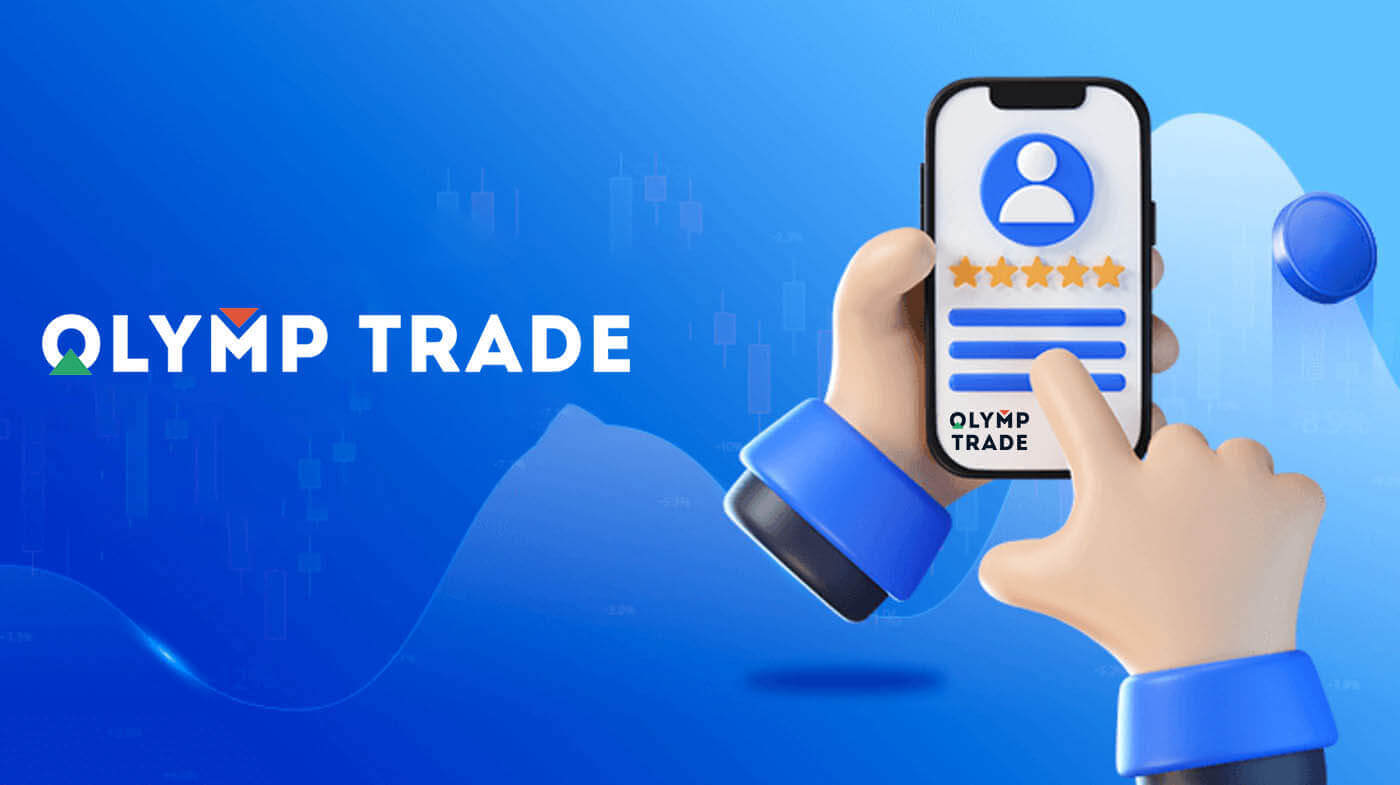
Olymptrade アカウントにログインするには?
- モバイル Olymptrade アプリまたはWeb サイトにアクセスします。
- 右上の「ログイン」ボタンをクリックします
- メールアドレスとパスワードを入力してください。
- 「ログイン」の青いボタンをクリックします。
- メールアドレスを忘れた場合は、「Apple」「Google」「Facebook」を使用してログインできます。
- パスワードを忘れた場合は、「パスワードを忘れた場合」をクリックしてください。
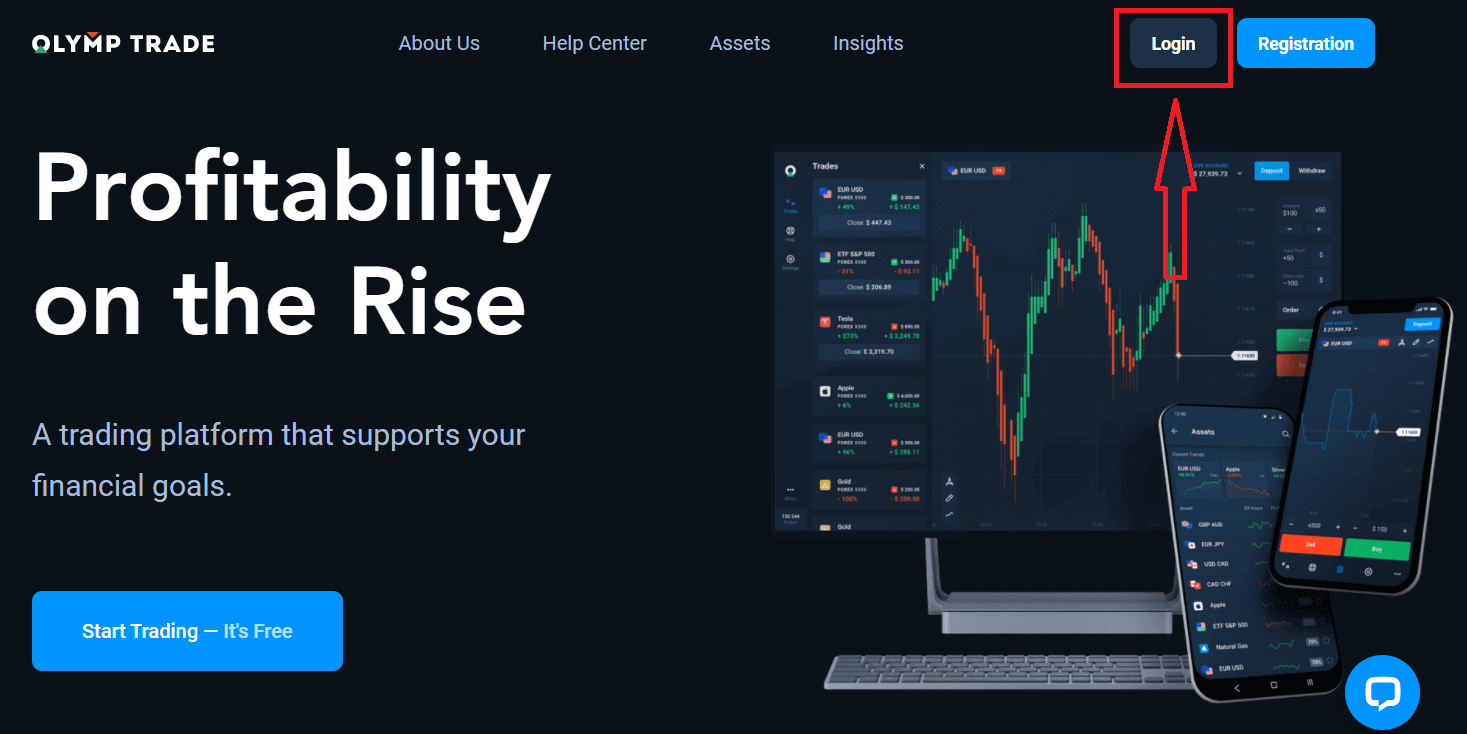
右上隅の「ログイン」ボタンをクリックすると、サインイン フォームが表示されます。
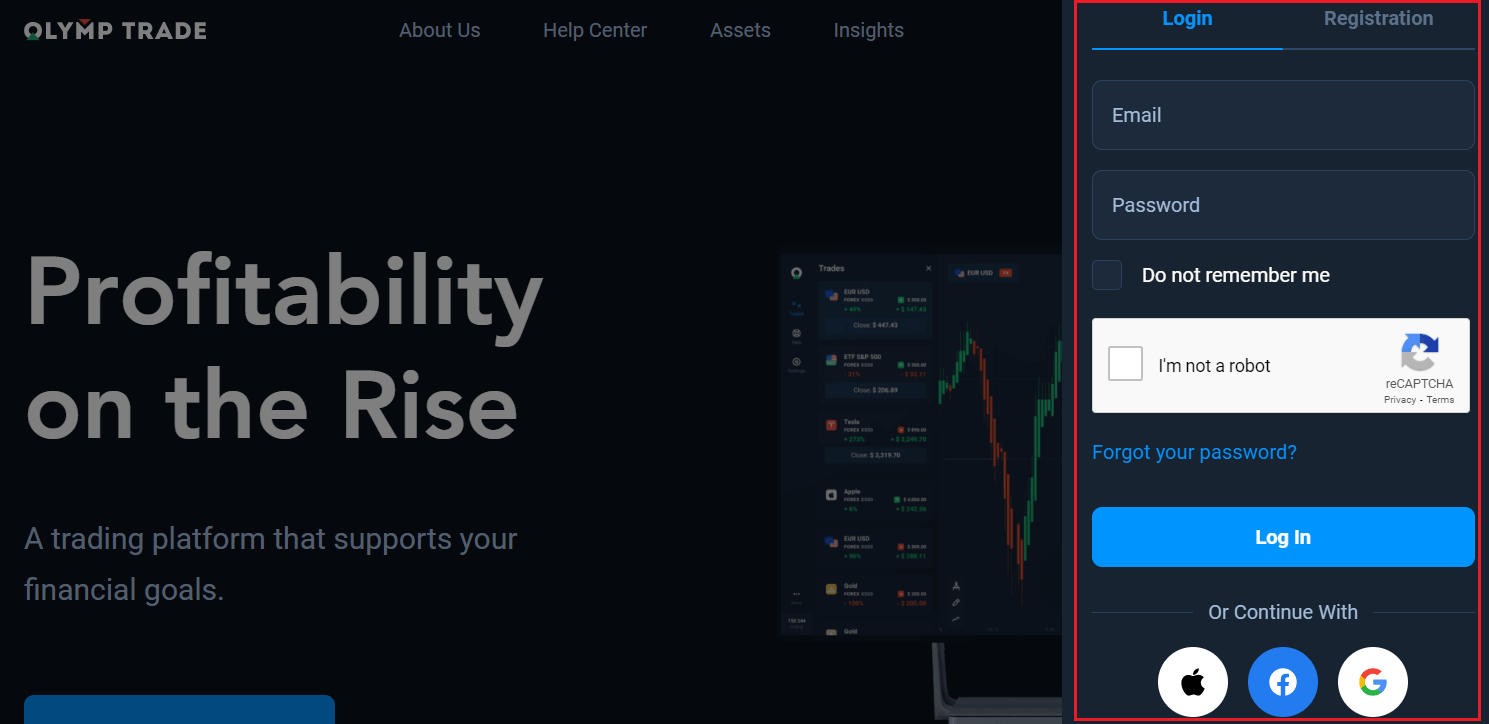
アカウントにログインするために登録したメール アドレスとパスワードを入力し、「ログイン」をクリックします。
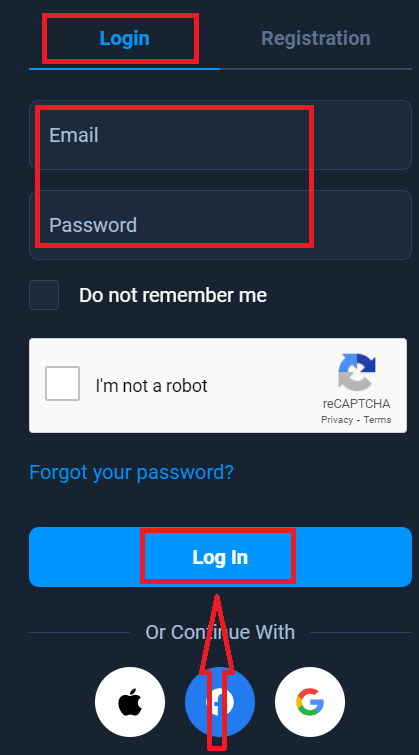
これで、取引を開始できます。デモ アカウントに 10,000 ドルが入っています。これは、プラットフォームに慣れ、さまざまな資産で取引スキルを練習し、リスクなしでリアルタイム チャートで新しいメカニズムを試すためのツールです。入金後に実際のアカウントで取引することもできます。
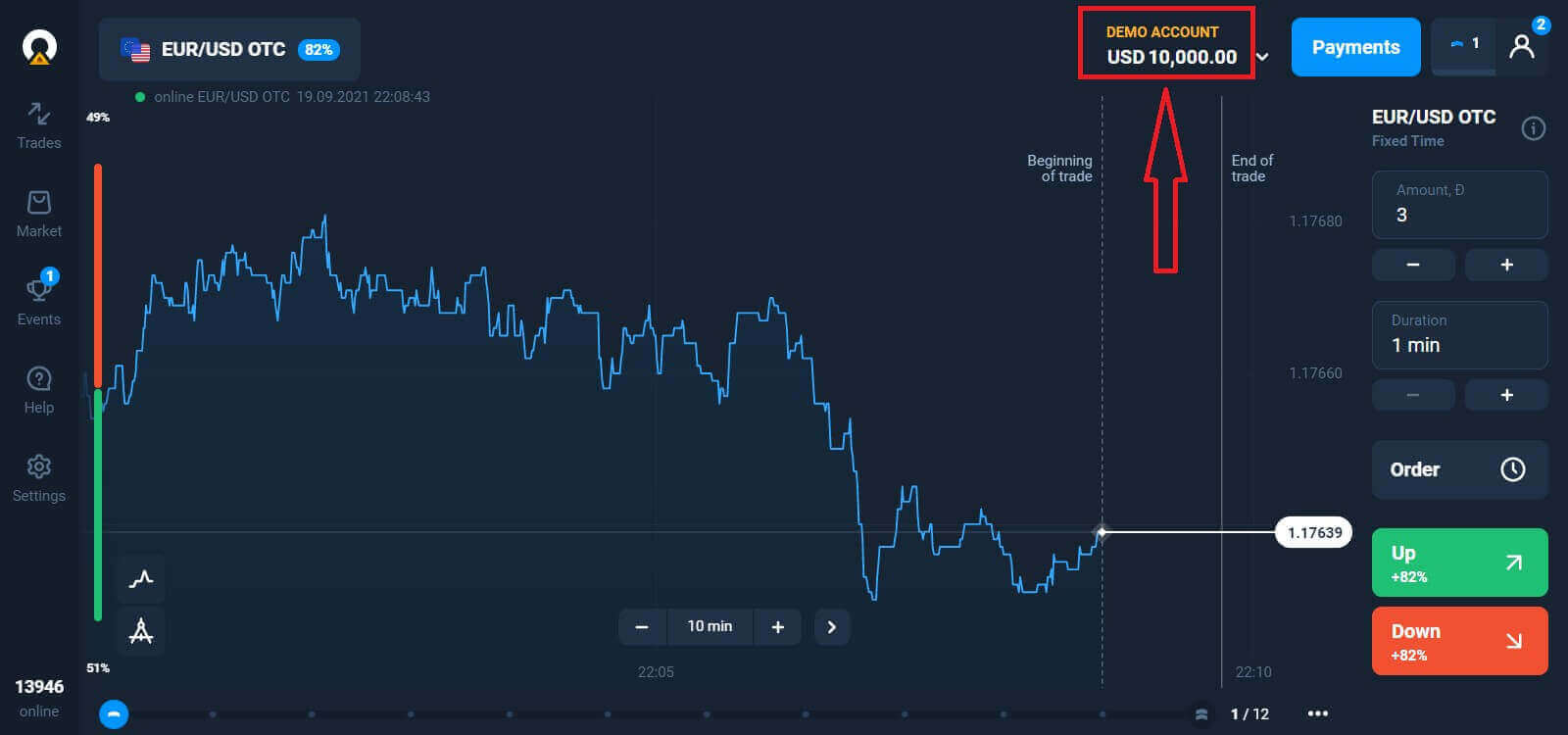
Facebook を使用して Olymptrade にログインするにはどうすればいいですか?
Facebook ボタンをクリックすると、個人の Facebook アカウントを使用して Web サイトにログインすることもできます。1. Facebookボタンをクリックします
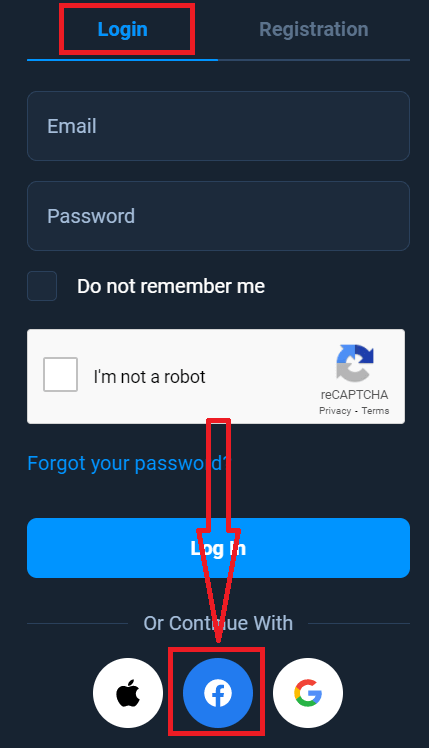
2. Facebook ログイン ウィンドウが開き、Facebook に登録した際に使用したメール アドレスを入力する必要があります
3. Facebook アカウントのパスワードを入力します
4. [ログイン] をクリックします
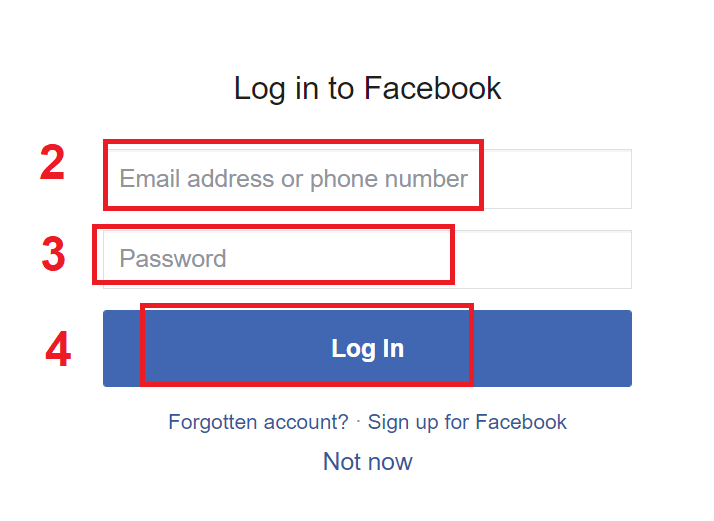
[ログイン] ボタンをクリックすると、Olymptrade から次の情報へのアクセスが要求されます: 名前、プロフィール写真、メール アドレス。[続行] をクリックします。
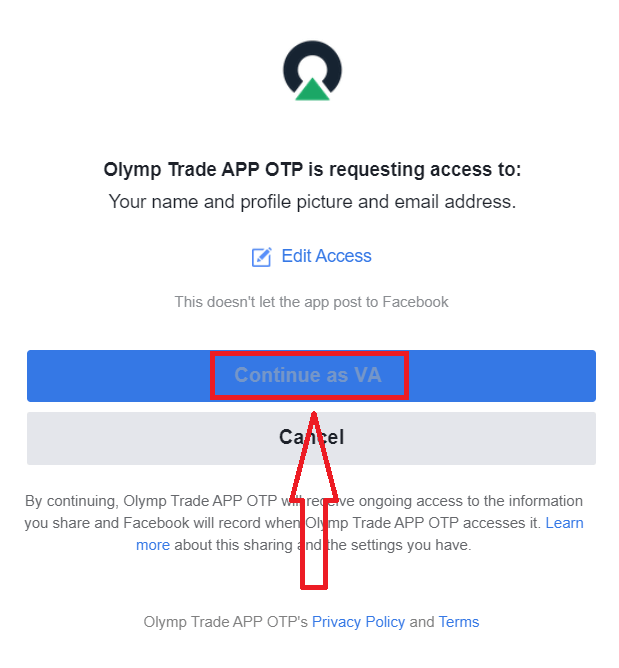
その後、Olymptrade プラットフォームに自動的にリダイレクトされます。
Google を使用して Olymptrade にログインするにはどうすればいいですか?
1. Google アカウントで認証するには、Google ボタンをクリックする必要があります。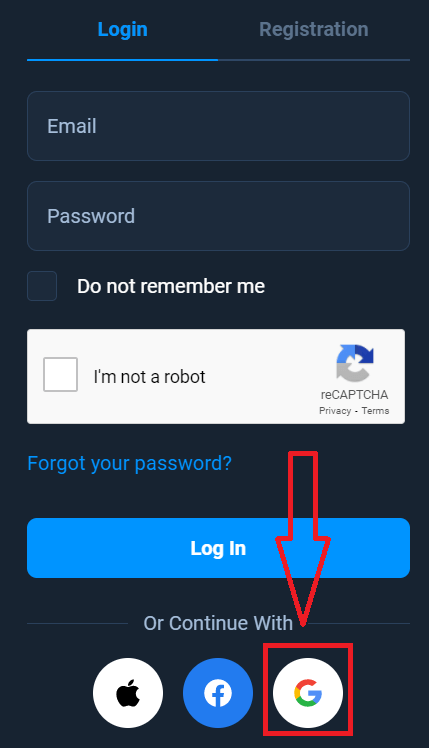
2. 次に、開いた新しいウィンドウで電話番号またはメール アドレスを入力し、[次へ] をクリックします。システムがウィンドウを開き、Google アカウントのパスワードを求められます。
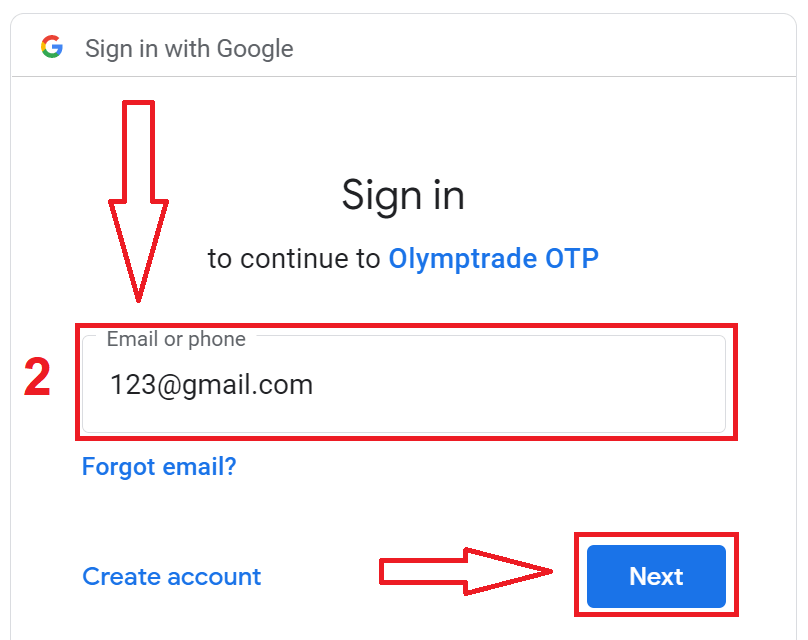
3. 次に、Google アカウントのパスワードを入力し、[次へ] をクリックします。
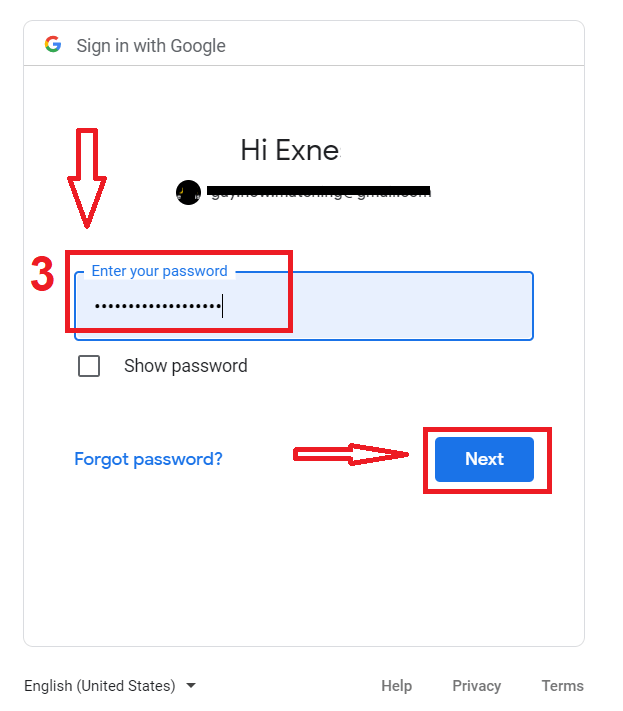
その後、サービスからメール アドレスに送信された指示に従ってください。個人の Olymptrade アカウントに移動します。
Apple ID を使用して Olymptrade にログインするにはどうすればいいですか?
1. Apple ID による認証を行うには、Apple ボタンをクリックする必要があります。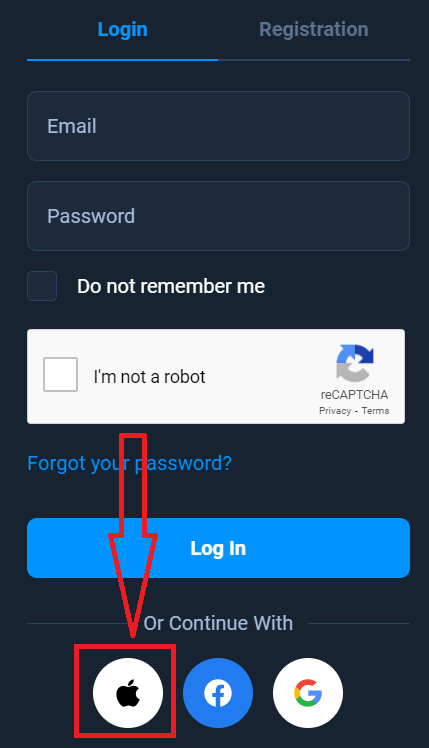
2. 次に、開いた新しいウィンドウで Apple ID を入力し、「次へ」をクリックします。
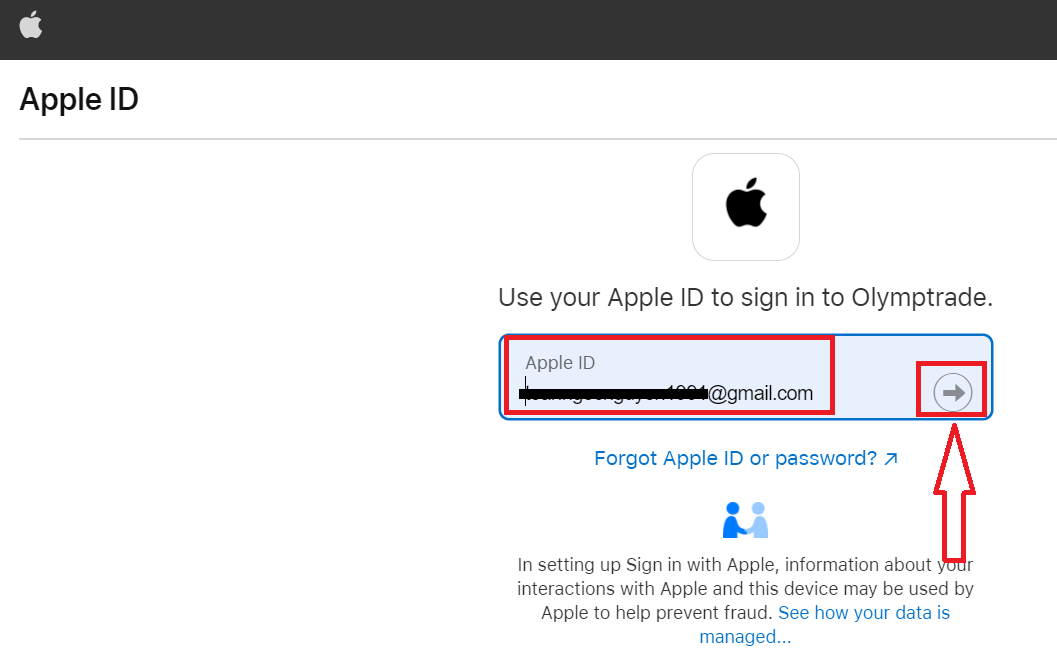
3. 次に、Apple ID のパスワードを入力し、「次へ」をクリックします。
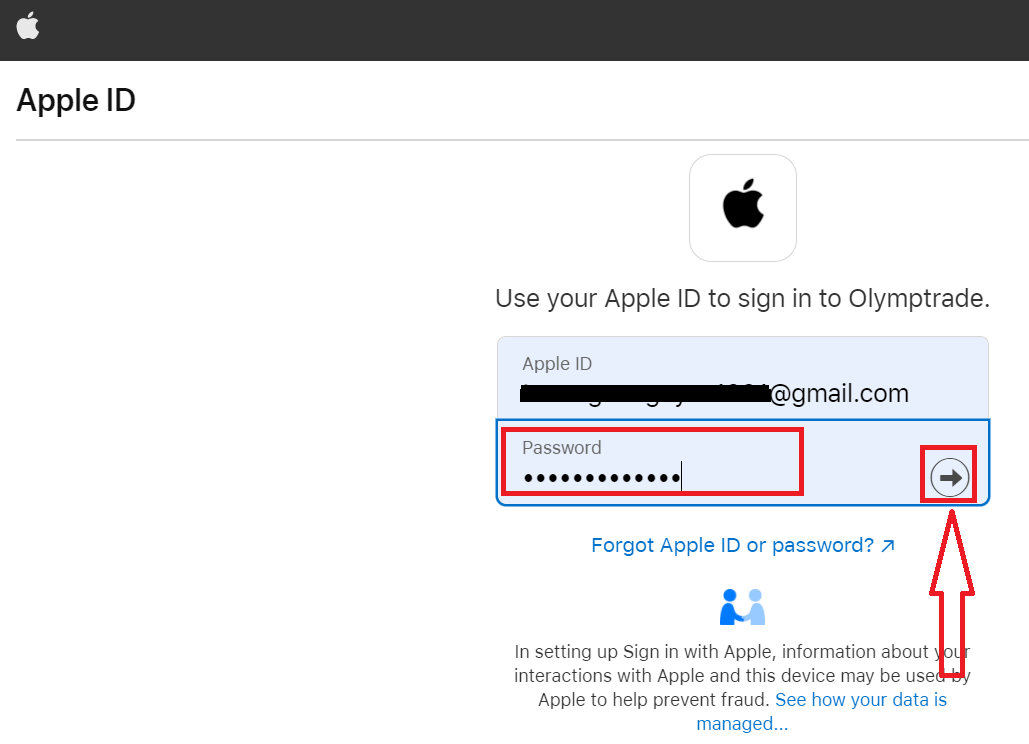
その後、サービスから送信された指示に従って、Olymptrade で取引を開始できます。
Olymptrade アカウントからのパスワード回復
プラットフォームにログインできない場合は心配しないでください。間違ったパスワードを入力しているだけかもしれません。新しいパスワードを作成できます。Webバージョンを使用している場合は
、「パスワードを忘れた場合」リンクをクリックします。
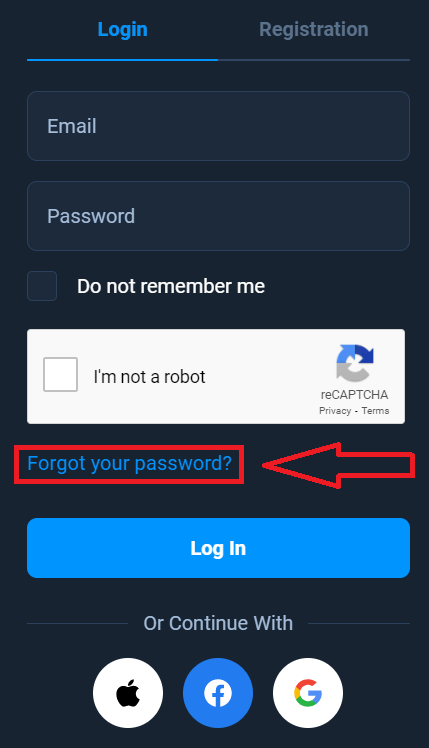
次に、システムがウィンドウを開き、Olymptrade アカウントのパスワードを復元するように要求されます。適切なメール アドレスをシステムに提供し、「復元」をクリックする必要があります。
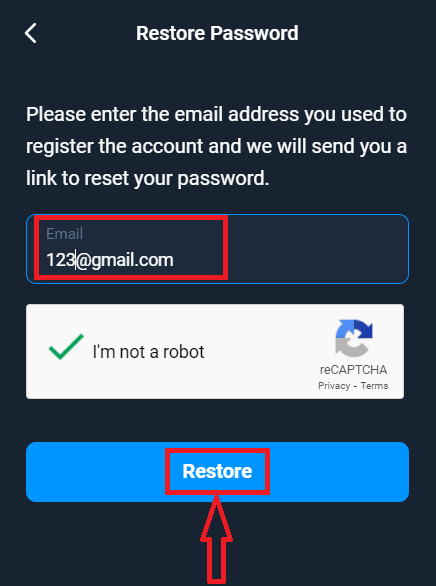
パスワードをリセットするためのメールがこのメール アドレスに送信されたという通知が開きます。
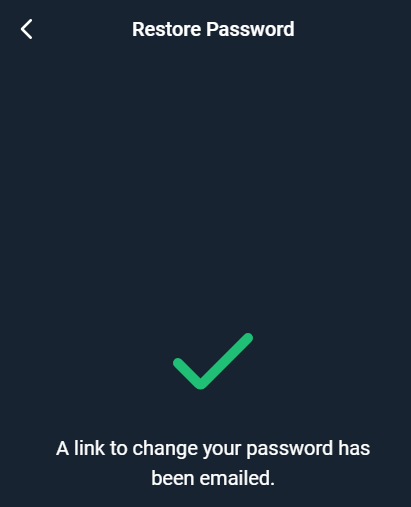
メールのさらに奥に、パスワードを変更するように求められます。「パスワードの変更」をクリックします。
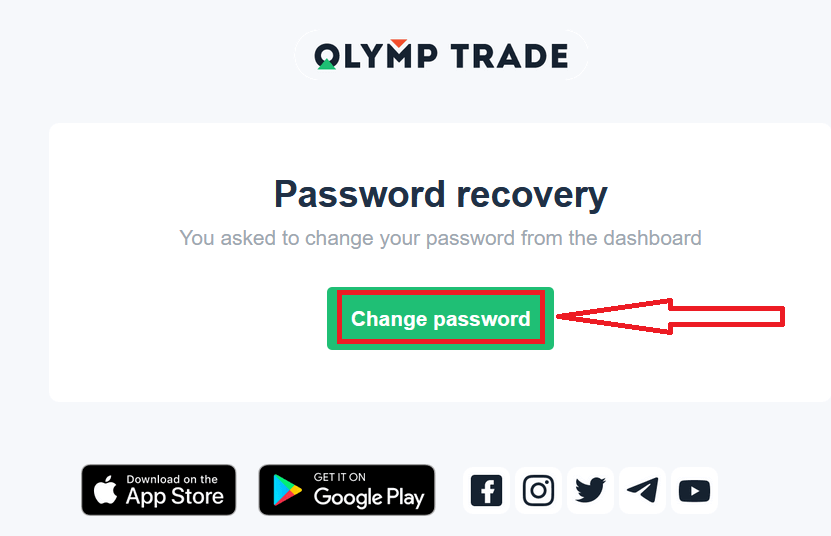
メールのリンクをクリックすると、Olymptrade Web サイトの特別なセクションに移動します。ここで新しいパスワードを 2 回入力し、「パスワードの変更」ボタンをクリックします。
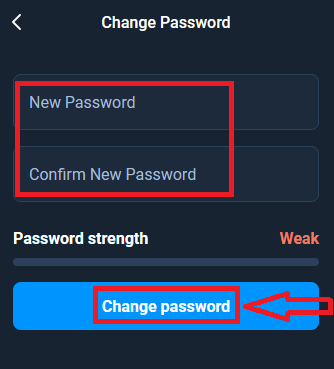
これで完了です。これで、ユーザー名と新しいパスワードを使用して Olymptrade プラットフォームにログインできます。
モバイルアプリケーションを使用する場合は
、「ログイン」オプションをクリックし、サインアップ時に使用したメールアドレスを入力して、「パスワードを忘れましたか」リンクをクリックします
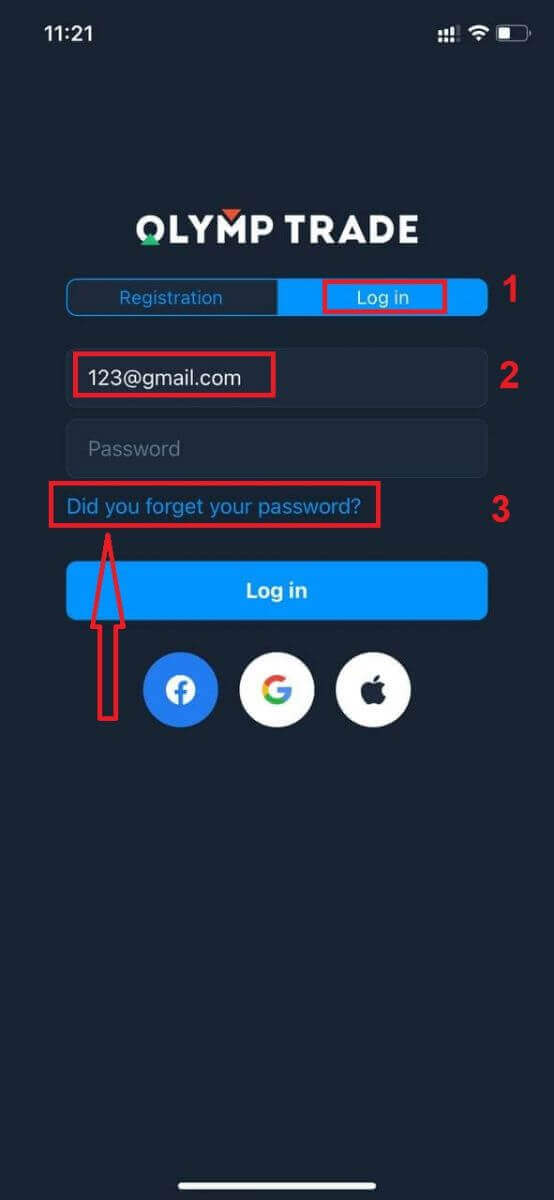
。指定されたアドレスに情報が送信されたという通知が表示されます。その後、Webアプリと同じ残りの手順を実行します。
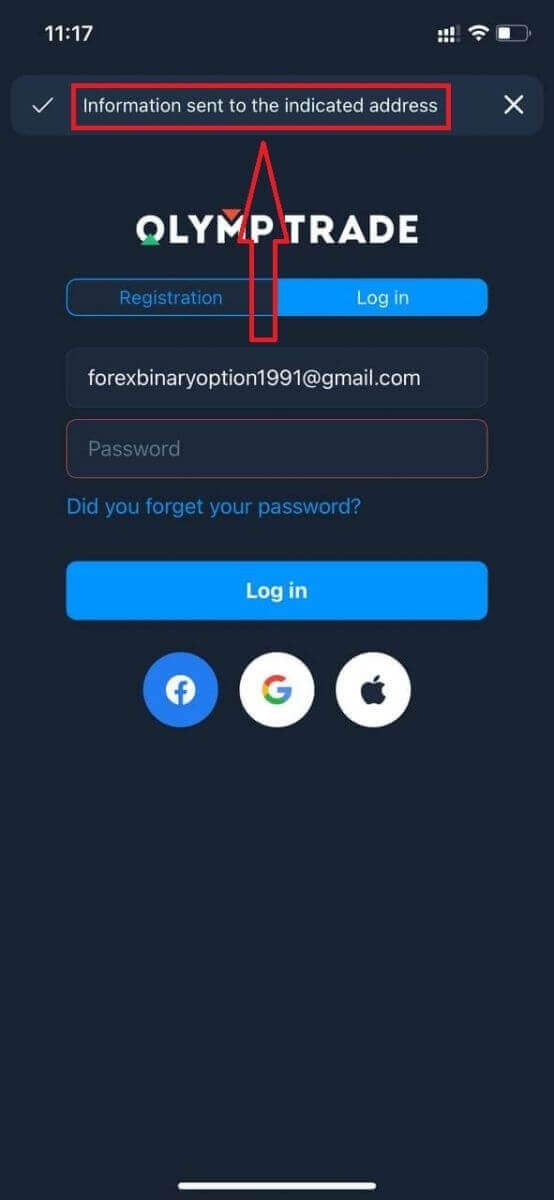
Olymptradeモバイルウェブバージョンにログイン
Olymptrade 取引プラットフォームのモバイル ウェブ バージョンで取引したい場合は、簡単に行うことができます。まず、モバイル デバイスでブラウザーを開きます。その後、「olymptrade.com」を検索し、ブローカーの公式 Web サイトにアクセスします。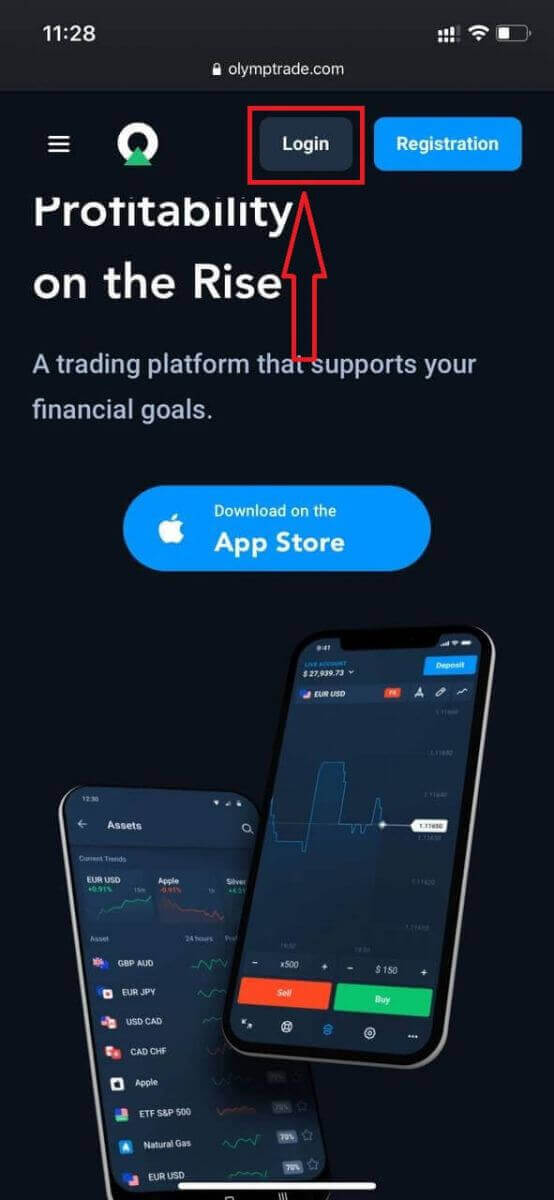
メール アドレスとパスワードを入力し、[ログイン] ボタンをクリックします。
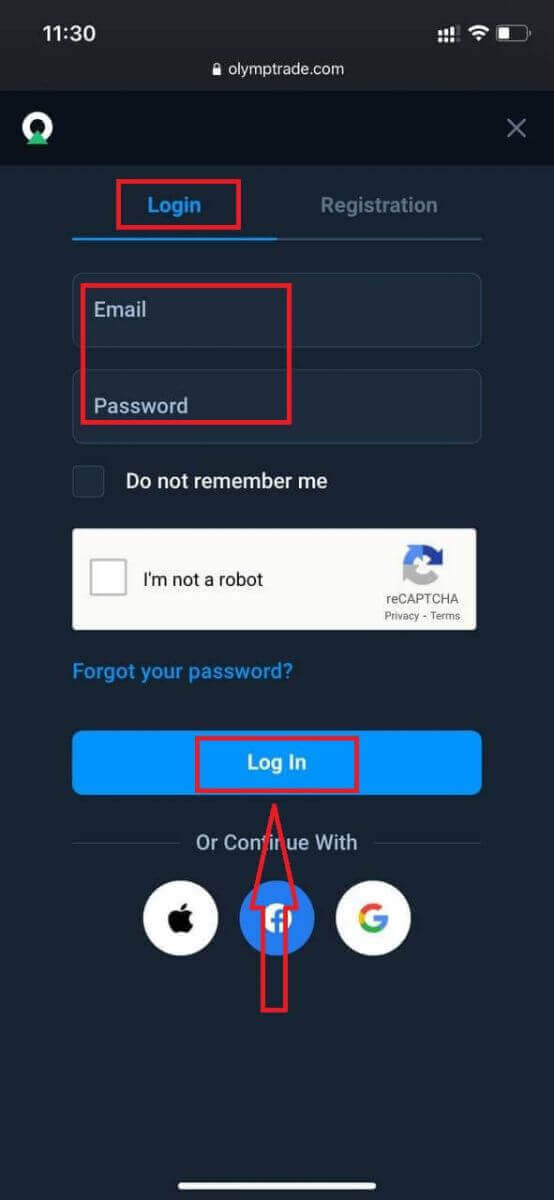
これで完了です。これで、プラットフォームのモバイル ウェブ バージョンから取引できるようになりました。取引プラットフォームのモバイル ウェブ バージョンは、通常の Web バージョンとまったく同じです。したがって、取引や資金の送金に問題はありません。デモ アカウントに 10,000 ドルがあり、プラットフォーム

で取引できます。
Olymptrade iOS アプリにログインするにはどうすればいいですか?
iOS モバイル プラットフォームへのログインは、Olymptrade Web アプリへのログインと同様です。アプリケーションは、お使いのデバイスの App Store からダウンロードするか、ここをクリックしてください。「Olymptrade - Online Trading」アプリを検索し、「GET」をクリックして iPhone または iPad にインストールします。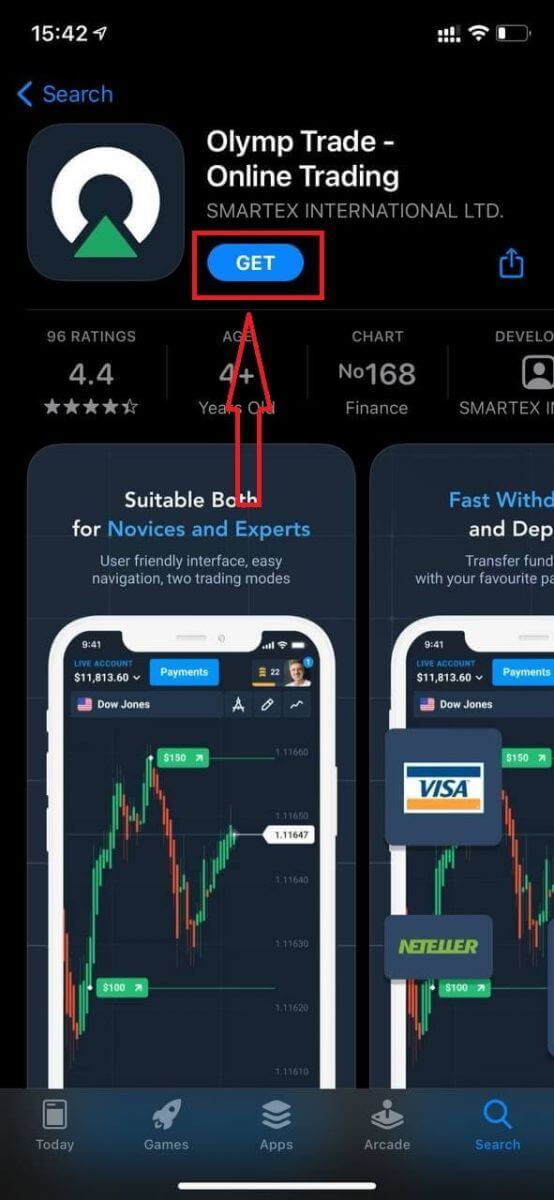
インストールして起動したら、メール、Facebook、Google、または Apple ID を使用して Olymptrade iOS モバイル アプリにログインできます。「ログイン」オプションを選択するだけです。
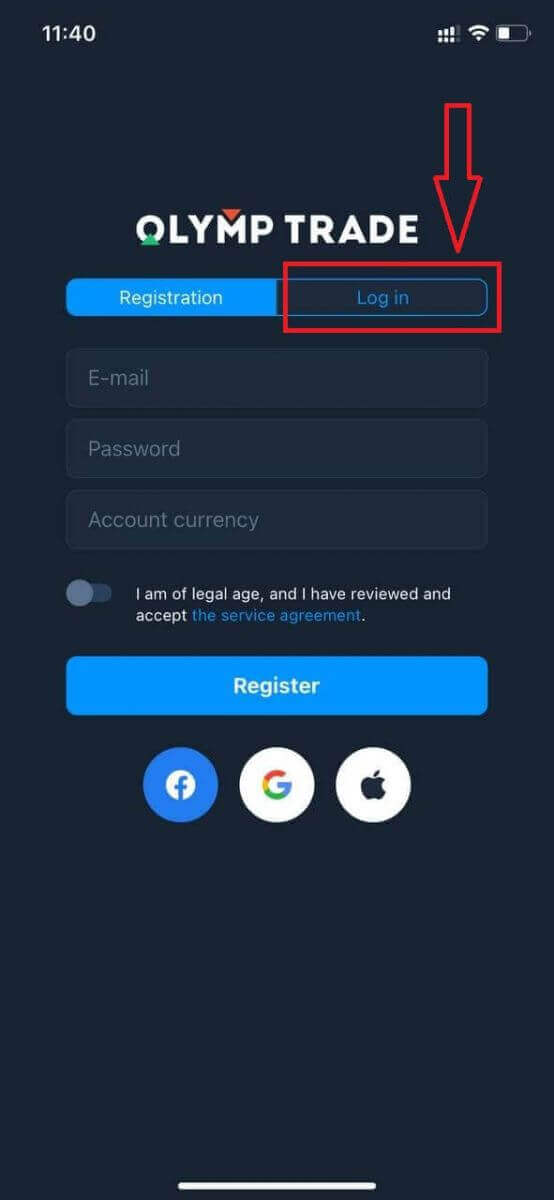
メールとパスワードを入力し、「ログイン」ボタンをクリックします。
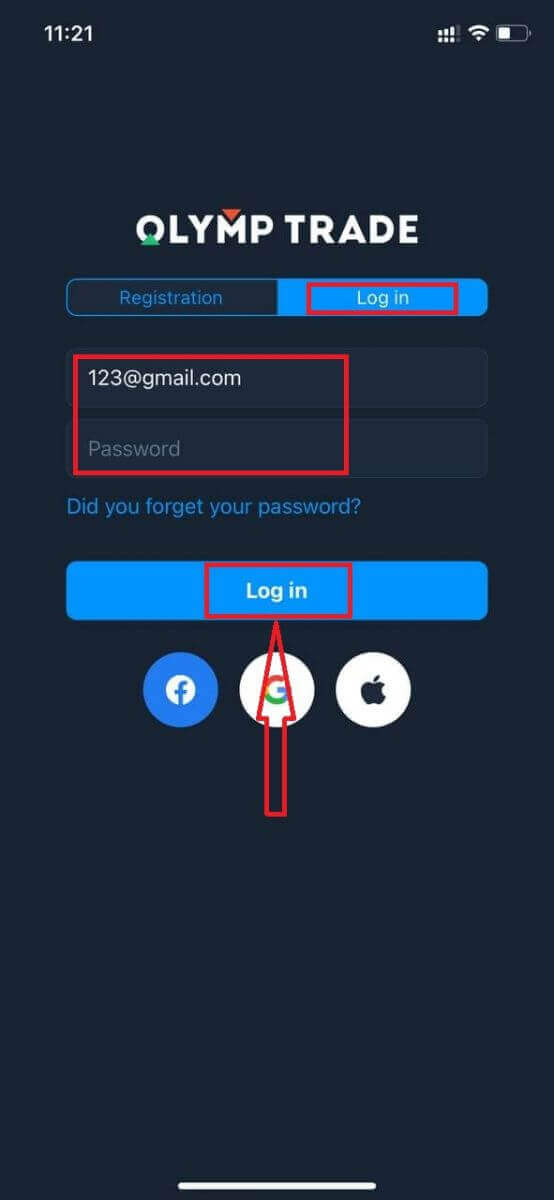
デモ アカウントには、プラットフォームで取引するための 10,000 ドルがあります。
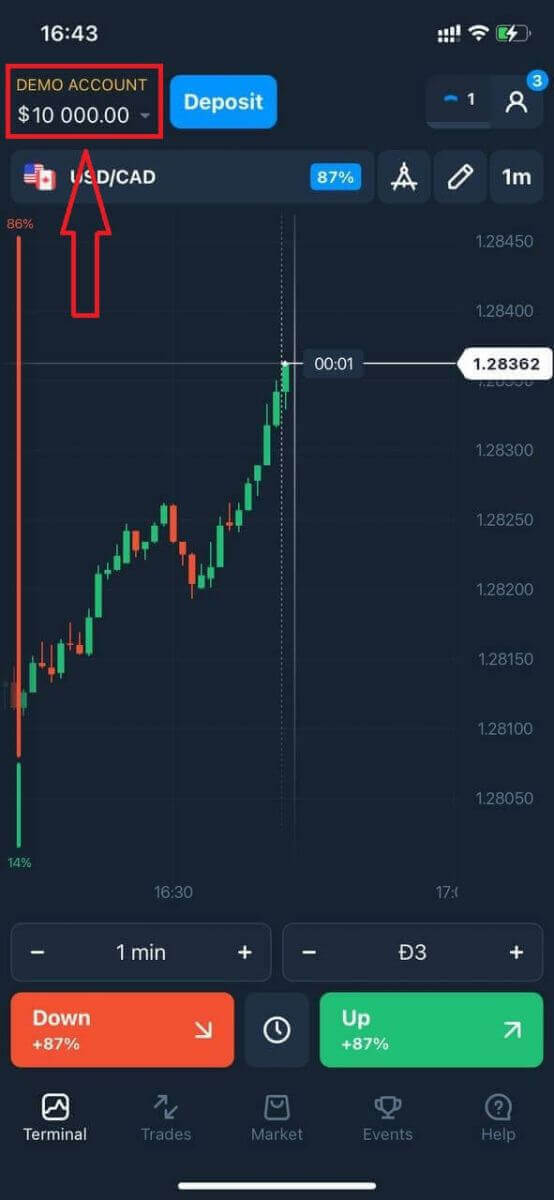
ソーシャル ログインの場合は、「Apple」または「Facebook」または「Google」をクリックします。
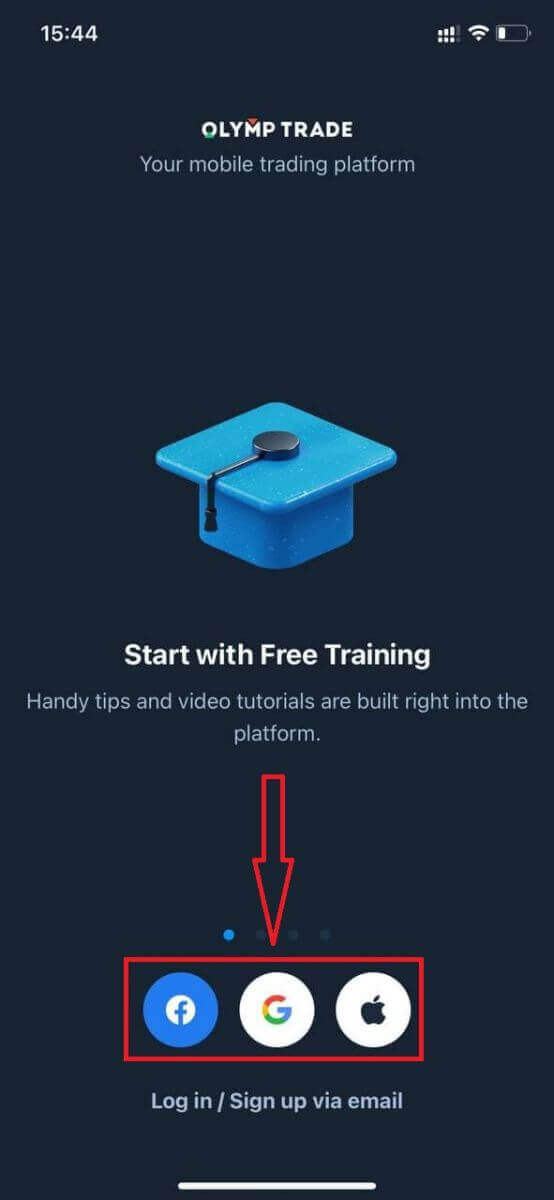
Olymptrade Android アプリにログインするにはどうすればいいですか?
このアプリを見つけるには、Google Play ストアにアクセスして「Olymptrade - App For Trading」を検索するか、ここをクリックしてください。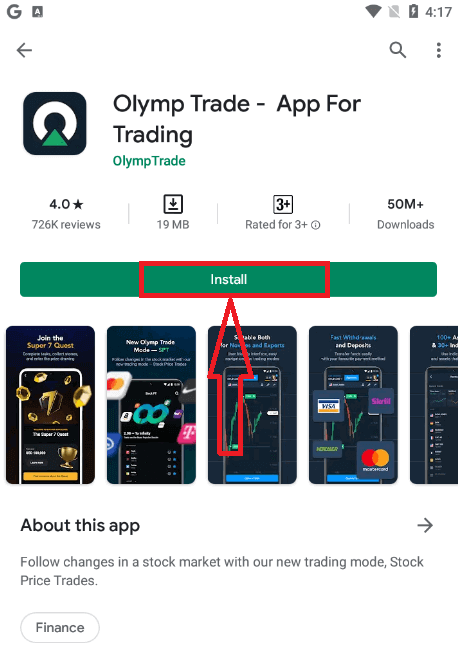
インストールして起動したら、メール、Facebook、または Google アカウントを使用して Olymptrade Android モバイル アプリにログインできます。iOS
デバイスと同じ手順で、「ログイン」オプションを選択し、
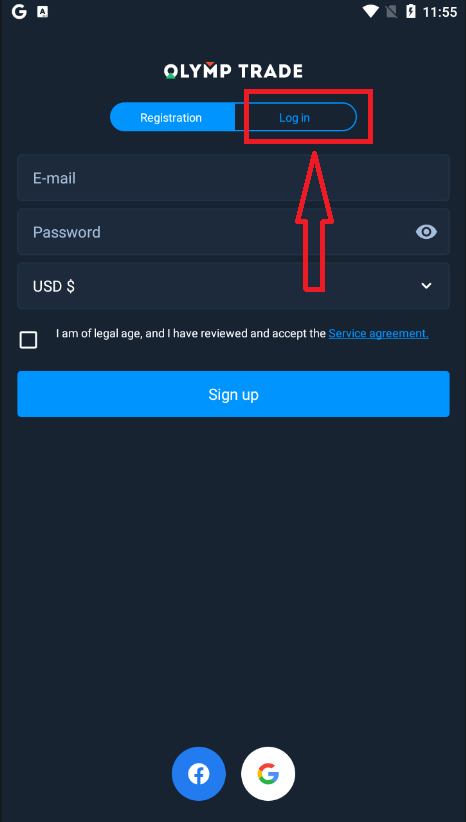
メールとパスワードを入力して、「Enter」ボタンをクリックします。
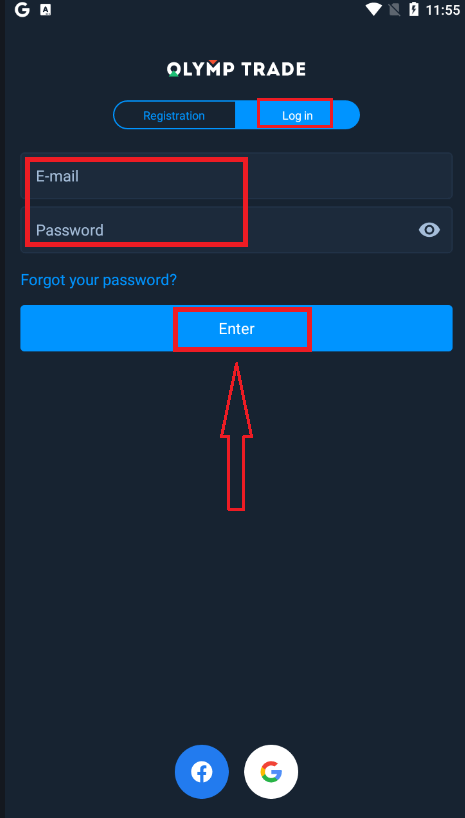
これで、プラットフォームで取引するためのデモ アカウントに 10,000 ドルも用意されました。
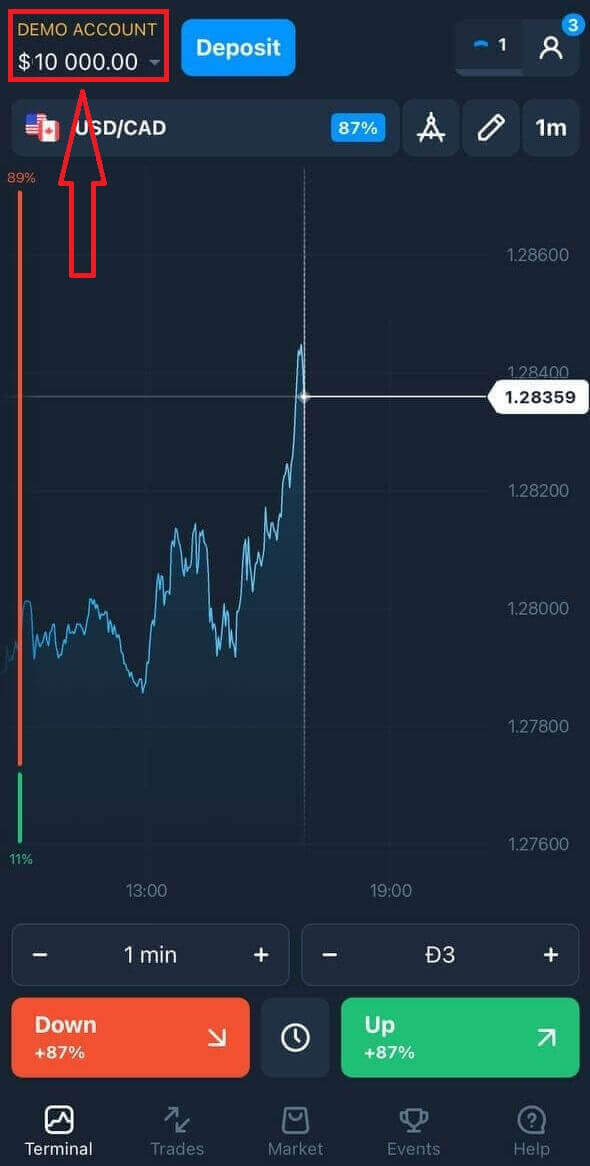
ソーシャル ログインの場合は、「Facebook」または「Google」をクリックします。
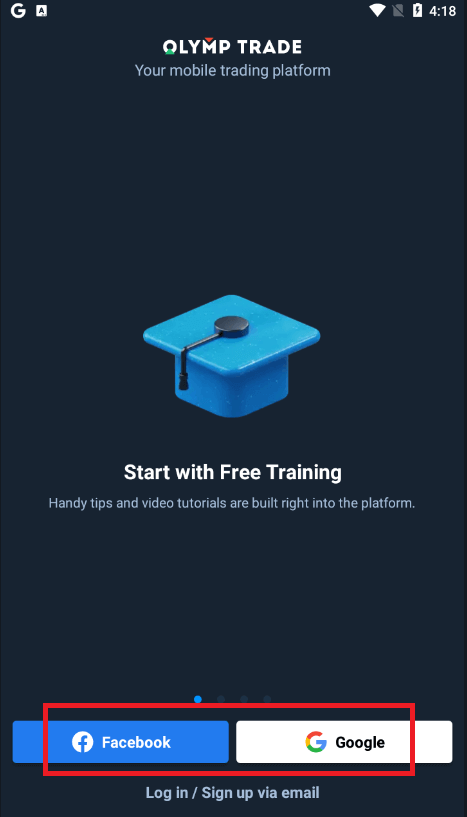
よくある質問(FAQ)
Olymptradeアカウントからのメールを忘れました
メールアドレスを忘れた場合は、FacebookまたはGmailを使用してログインできます。これらのアカウントを作成していない場合は、OlymptradeのWebサイトで登録するときに作成できます。極端な場合、メールアドレスを忘れてしまい、GoogleとFacebook経由でログインする方法がない場合は、サポートサービスに連絡する必要があります。
アカウント通貨を変更するにはどうすればいいですか
アカウント通貨は一度しか選択できません。時間の経過とともに変更することはできません。
新しいメールで新しいアカウントを作成し、希望の通貨を選択できます。
新しいアカウントを作成した場合は、サポートに連絡して古いアカウントをブロックしてください。
当社のポリシーによると、トレーダーは 1 つのアカウントしか持つことができません。
メールアドレスを変更するにはどうすればいいですか
メールアドレスを更新するには、サポート チームにお問い合わせください。
トレーダーのアカウントを詐欺から保護するために、コンサルタントを通じてデータを変更します。
ユーザー アカウントから自分でメールアドレスを変更することはできません。
電話番号を変更するにはどうすればいいですか
電話番号の確認がまだの場合は、ユーザーアカウントで編集できます。
電話番号の確認が済んでいる場合は、サポートチームにお問い合わせください。